钉钉电脑端如何设置部门主管
1、在登录的软件页面中点击管理后台选项;

2、这时在打开的网页中可以看到登录后台的窗口,输入管理密码后点击登录即可;

3、这时在登录后台的首页面中点击选择通讯录模块;

4、我们马上可以在打开的页面中看到组织架构和下属部门的状况,点击要设置主管的部门;

5、在进入该部门页面中点击部门旁边的编辑字样按键;

6、这时可以在页面右侧看到编辑部门卡片,从中可以看到部门的相关信息,点击设置主管设置框;
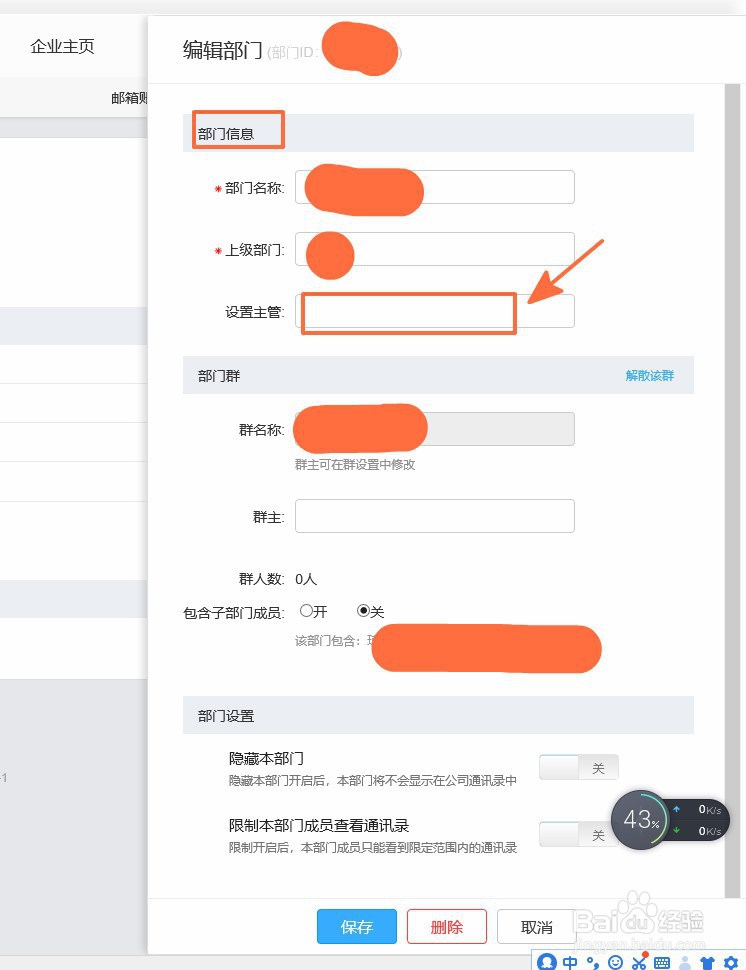
7、这时在出现的选择人员设置框中点击搜索文本框;

8、接着在搜索框中输入人员名字,这时可以看到该人员名字;

9、紧接着选择该员工,随后点击页面中的确定键;
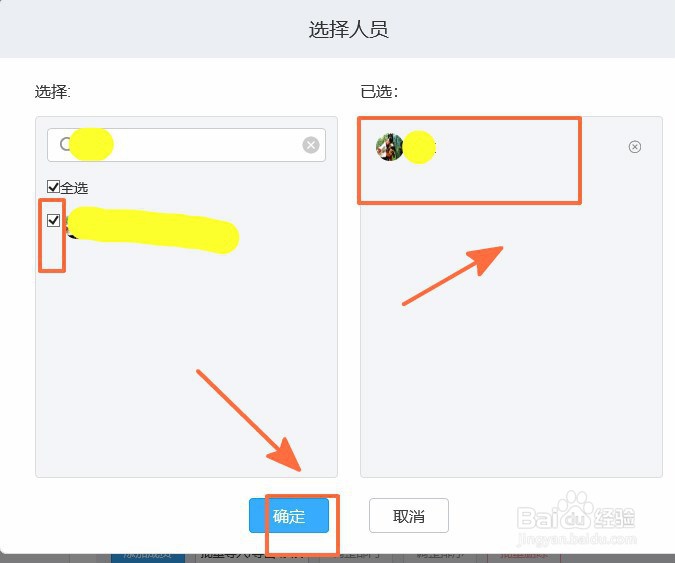
10、马上在编辑部门页面中就可以看到我们刚才设置的主管,我们点击保存即可;

11、最后在页面中出现编辑部门成功的提示,说明我们成功的设置了主管。

声明:本网站引用、摘录或转载内容仅供网站访问者交流或参考,不代表本站立场,如存在版权或非法内容,请联系站长删除,联系邮箱:site.kefu@qq.com。
阅读量:139
阅读量:95
阅读量:40
阅读量:144
阅读量:97